كيفية دمج جداول متعددة في إكسيل وتسلسلها في جدول واحد؟
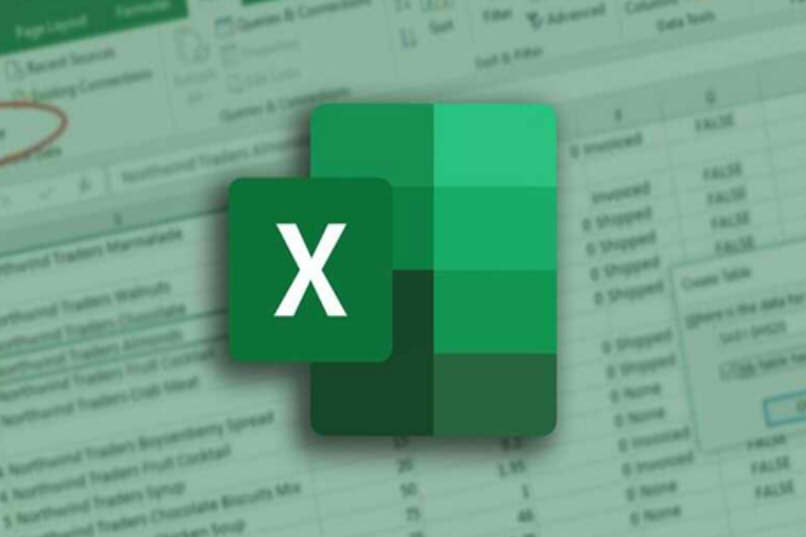
يعد برنامج Excel Spreadsheet ، الذي ينتمي إلى Microsoft Office، أداة حسابية متكاملة بواسطة Microsoft تسمح لنا بإنشاء ملفات الحساب ومشاركتها بسرعة وسهولة.
ومع ذلك، بالنسبة لأولئك الذين بدأوا للتو في استخدامه وليسوا على دراية به، قد يكون الأمر معقدًا بعض الشيء للاستفادة من جميع وظائفه. في حال كنت تريد معرفة كيفية دمج عدة جداول وربطها في جدول واحد ، ندعوك لمواصلة قراءة هذه المقالة.
ما هي الخطوات التي يجب علي اتباعها لدمج أكثر من جدولين في جدول واحد؟
أسرع طريقة لدمج جداول متعددة هي نسخ القيم من أحد الجداول ولصقها أدناه. أو بجانب (حسب الوثيقة التي نقوم بإعدادها) قيم الآخر.
ومع ذلك، فإن أبسط اختلاف في تنسيق القيمة بين الجداول يمكن أن يفسد المحاذاة . لدمج الجداول وتحقيق المحاذاة الصحيحة يجب علينا اتباع الخطوات التالية:
لنبدأ بفتح المستند الذي يحتوي على الجداول التي نريد دمجها. من الناحية المثالية، يجب أن تكون جميعها على أوراق مختلفة، ولكنها تكون جزءًا من نفس الملف، وإلا فإنها ستعمل أيضًا.
بعد ذلك، نفتح ورقة جديدة ونذهب إلى الخلية الأولى. في شريط الأدوات، نذهب إلى البيانات وهناك نختار وظيفة التوحيد.
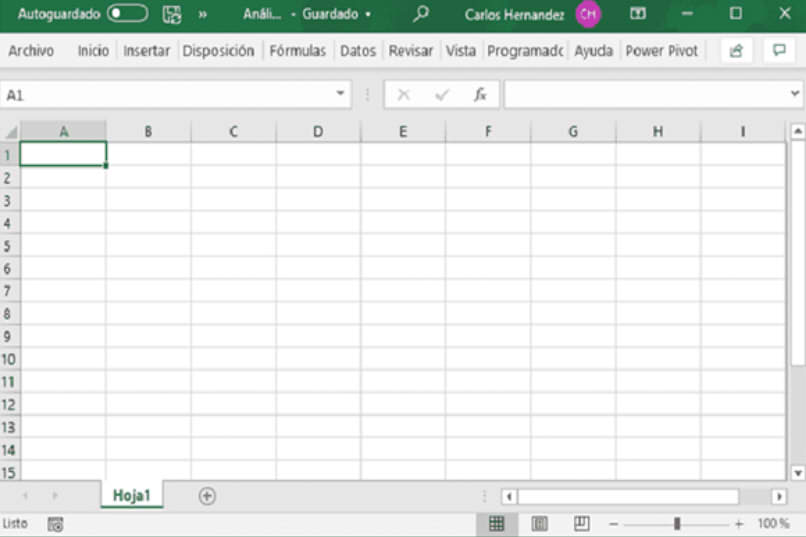
سيؤدي هذا إلى ظهور نافذة يظهر فيها مربع “المراجع” . يجب علينا النقر على الحافة اليمنى ومن هناك نذهب إلى الأوراق التي تحتوي على البيانات التي سنقوم بدمجها في جدول واحد.
ومن خلال تحديدها بالماوس، ستتم إضافة مرجع هذا الجدول تلقائيًا ونضغط على زر الإدخال للمتابعة. وبالمثل، نواصل البيانات من بقية الأوراق حتى نحصل على جميع المراجع .
إذا لم تكن في نفس المستند، نذهب إلى الزر “استعراض ” الذي ينقلنا إلى “مستكشف الملفات” لتحديد موقع الشخص الذي يحفظ البيانات وينفذ نفس الإجراء.
مرة أخرى في نافذة الدمج، نتحقق من تسميات الصف العلوي والعمود الأيسر، بالإضافة إلى إنشاء روابط للبيانات المصدر.
في الجزء العلوي من النافذة نجد مربعًا به دالة Sum، والتي يمكن تغييرها اعتمادًا على ما نحتاج إلى تنفيذه . لكن في هذه الحالة سنترك الأمر كما هو. وفي النهاية نضغط على OK لإكمال العملية.
كيفية ربط جداول Excel في جدول واحد؟
تعد وظيفة التسلسل إحدى وظائف نص Excel التي تسمح لنا بدمج سلاسل متعددة لإنشاء نص واحد. يمكنك استخدامه باتباع هذه البيانات.
ما هي الصيغ التي يجب أن أستخدمها؟
ستكون صيغة استخدام هذه الوظيفة كما يلي: = CONCATENATE (text2; «»; text3). على سبيل المثال، إذا كانت الخلية A2 تحتوي على الكلمة Game وC2 Clean، فمن خلال ربطهما بهذه الصيغة، سيكون لدينا Clean Play في خلية واحدة .
كيف تعرف أنه صحيح؟
لكي يتم نسخ النص بشكل صحيح، يجب أن نتذكر وضع علامتي اقتباس، مفصولة بينهما بمسافة، (أو &) في منتصف كل وسيطة، بالإضافة إلى وضع الفاصلة المنقوطة كما هو موضح أعلاه. وبخلاف ذلك، سيتم نسخ عناصر النص بدون مسافات مناسبة بين الكلمات .
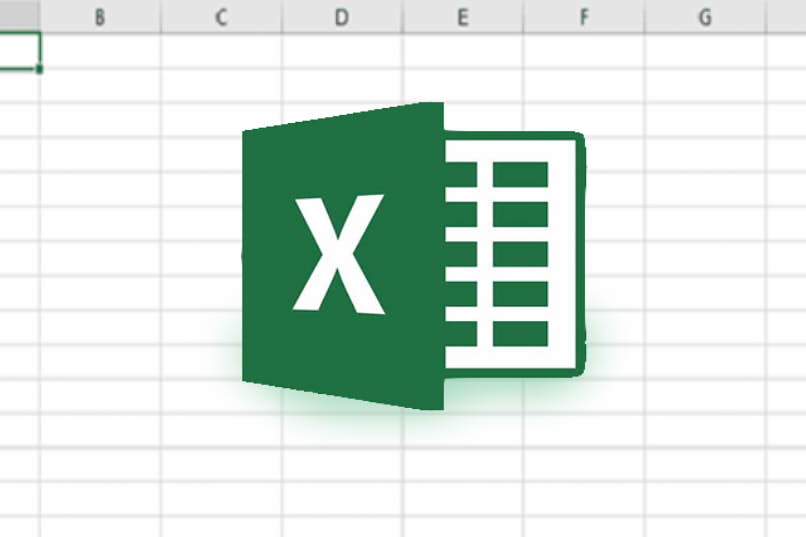
في أي الحالات يمكنني ربط الجداول في Excel؟
لا تُستخدم وظيفة التسلسل لربط الكلمات فحسب، بل تُستخدم أيضًا لإجراء العمليات الحسابية أو الجمع بين عدة تنسيقات مختلفة.
إجراء حسابات معقدة
يتيح لنا برنامج Excel إجراء عمليات حسابية معقدة، ووضع كل قيمة بشكل عام في مربعات مختلفة. باستخدام هذه الدالة يمكننا عمل المعادلات ووضعها في خلية واحدة .
يمكنهم الجمع بين تنسيقات مختلفة: نص أو أرقام أو وظائف
تسمح لنا وظيفة التسلسل بدمج النص والأرقام دون أن تفقد الأرقام خيار استخدامها لإجراء العمليات .
في أي السيناريوهات يكون من المفيد بالنسبة لي إنشاء جداول Excel؟
من الممكن استخدام أدوات الحساب التي تقدمها لنا مايكروسوفت وجداول العلاقات، مما يجعل العمل أسهل ويقلل الوقت الذي نستثمره فيه. يتم تقديم هذه الطريقة لنا في السيناريو التالي:
إنشاء علاقة بين الجداول
باستخدام Excel، يمكننا إنشاء علاقات بين الجداول وتحليل ومقارنة بياناتها باستخدام وظيفة العلاقات بسرعة وسهولة.
توفير الوقت من خلال دمج البيانات
يمكننا توفير الوقت عن طريق إنشاء علاقة بيانات باستخدام بديل للطريقة اليدوية، حيث يجب علينا دمج البيانات حسب البيانات.
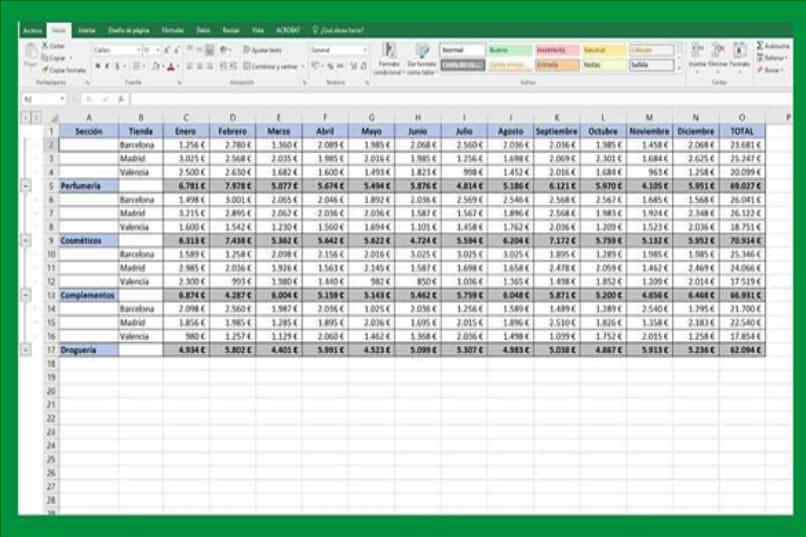
للبدء، يجب أن يكون لدينا جدولين أو أكثر في نفس المصنف ونعطي البيانات في كل تنسيق جدول. يجب علينا أيضًا تعيين أسماء فريدة لهم تساعدنا على التمييز بينهم، من شريط الأدوات، في التصميم ثم في اسم الجدول.
من هناك نذهب إلى البيانات ونختار العلاقات. يتعين علينا الآن إدارة العلاقات والانتقال إلى جديد والاستمرار في إنشاء العلاقات وعلينا تحديد جدول من القائمة الموجودة لدينا بالفعل.
لاحقًا، يجب علينا إجراء علاقة عمود بعمود ، بين تلك التي تحتوي على بيانات متشابهة (ولهذا السبب يمكننا فقط ربط الجداول التي تحتوي على عمود واحد على الأقل من القيم بنفس التنسيق). وبمجرد أن نحصل على العلاقة بين كل جدول وعمود، نضغط على “موافق” لإرجاع العلاقة.
هل الانضمام إلى جداول متعددة هو نفس تسلسلها؟
تختلف وظيفة التسلسل والدمج (أو الانضمام) لجداول Excel اختلافًا كبيرًا . نستخدم التسلسل لإنشاء مربع نص بقيم الجدول. ومن ناحية أخرى، نقوم بضم عدة جداول لإنشاء جدول واحد يتم فيه التعبير عن جميع المعلومات التي نحتاجها لوظيفة معينة.
كيف يمكنني ضم أوراق Excel متعددة في ورقة واحدة؟
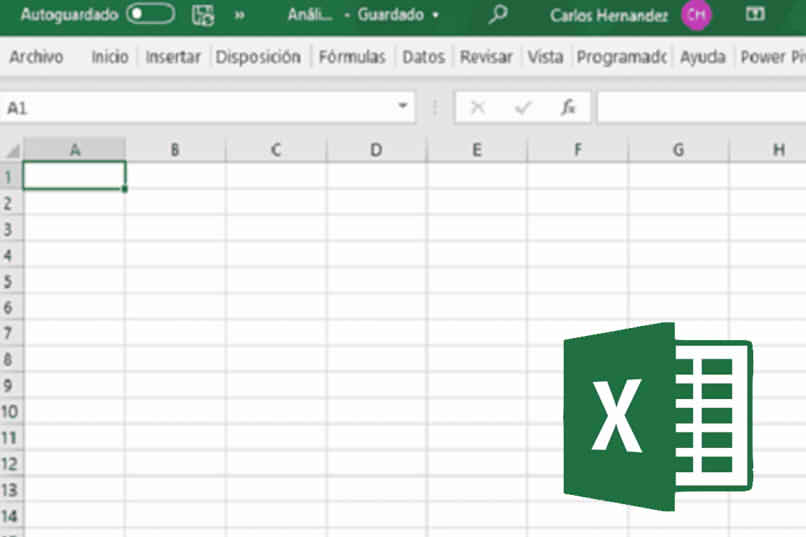
لضم عدة أوراق أو ملفات في ملف واحد، نبدأ بفتح الملف بالأوراق التي نريد ضمها وتحديد محتوى كل منها. نبحث عن خيار التنسيق في شريط الأدوات ونفتح نافذته المنبثقة.
في موقعك، نحن موجودون في ورقة النقل أو النسخ وستظهر نافذة أخرى حيث يكون من الضروري وضع علامة على المصنف (المصنف الجديد) والورقة التي نعتزم إرسال البيانات إليها. نضغط على “قبول” وسيتم تلقائيًا إنشاء ورقة تحتوي على كل المحتوى.







